Как правильно удалить историю в Mozilla Firefox
Удаление истории браузера Mozilla Firefox – это простой процесс, который можно выполнить всего за несколько шагов. В этом руководстве вы узнаете, как эффективно очистить историю посещений и сохранить конфиденциальность.

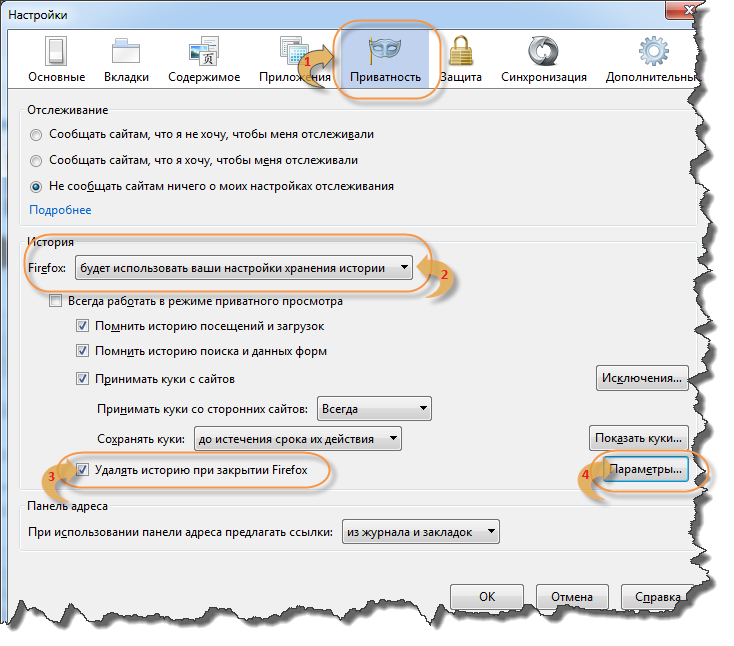
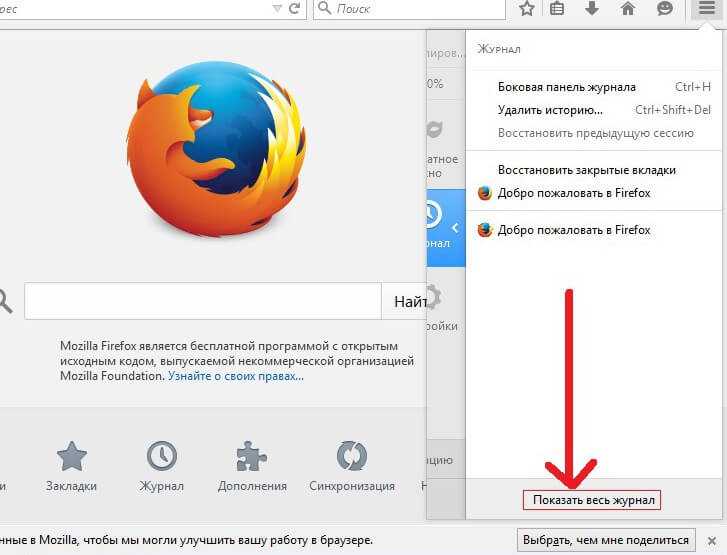
Откройте браузер Mozilla Firefox и нажмите на три горизонтальные линии в правом верхнем углу окна.

Как удалить историю браузера Мозила (Mozilla Firefox )
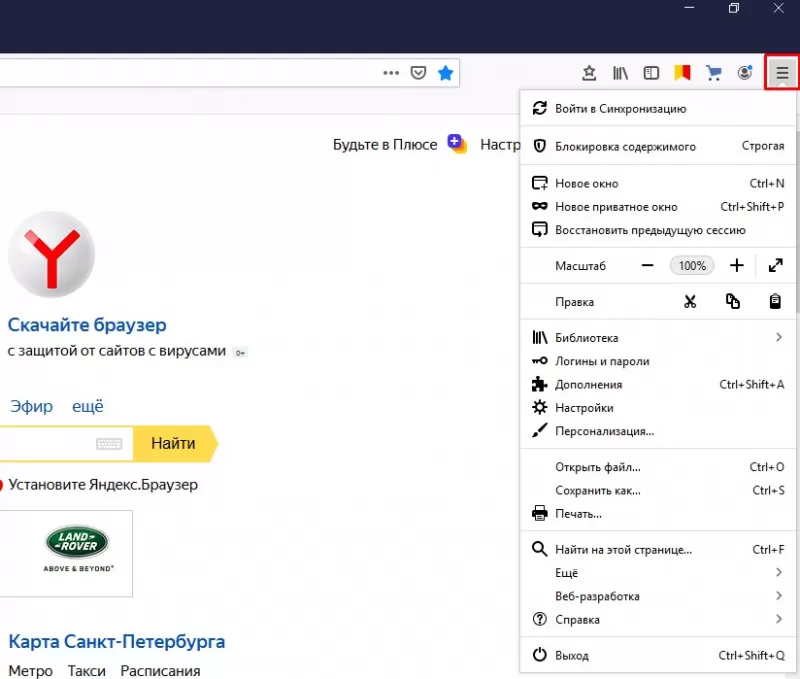
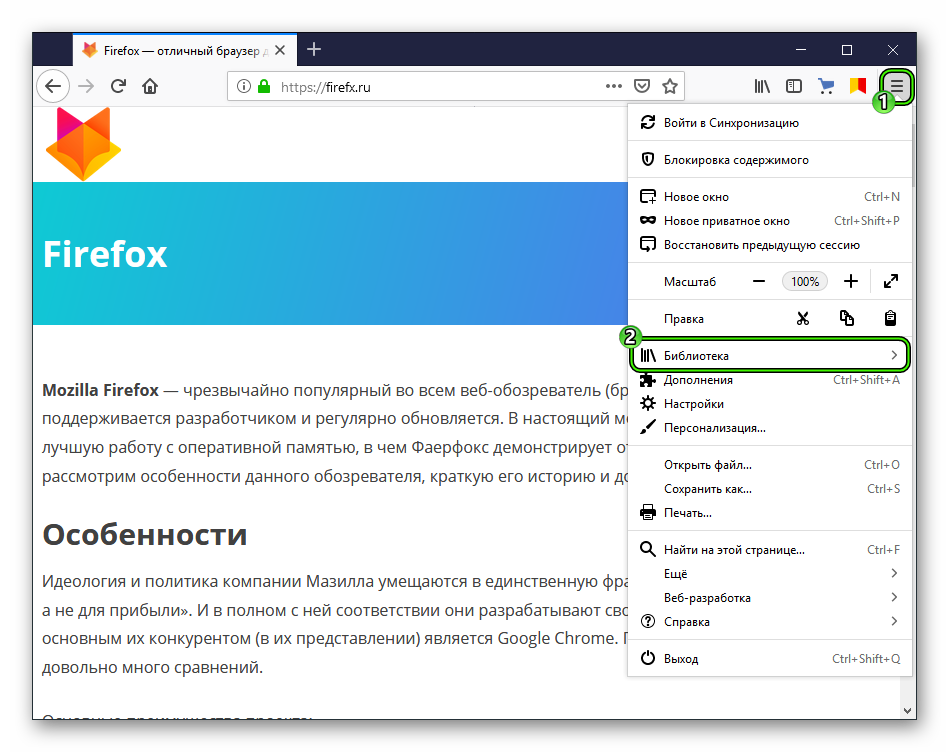
В выпадающем меню выберите пункт Библиотека (или Журнал).

Как очистить историю браузера Мазила (Mozilla Firefox)

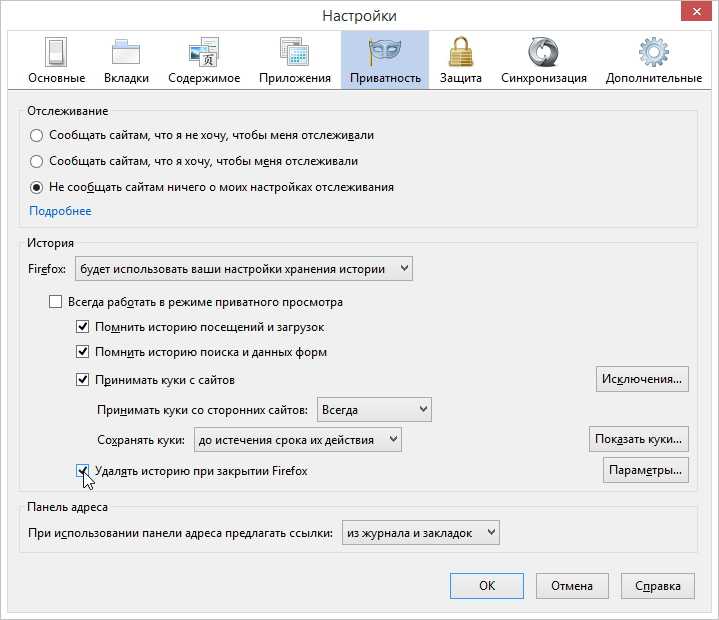
В разделе Библиотека нажмите на Журнал (или История).

Как очистить Историю, Куки, Кэш в браузере Mozilla Firefox (Мазила Фаерфокс)
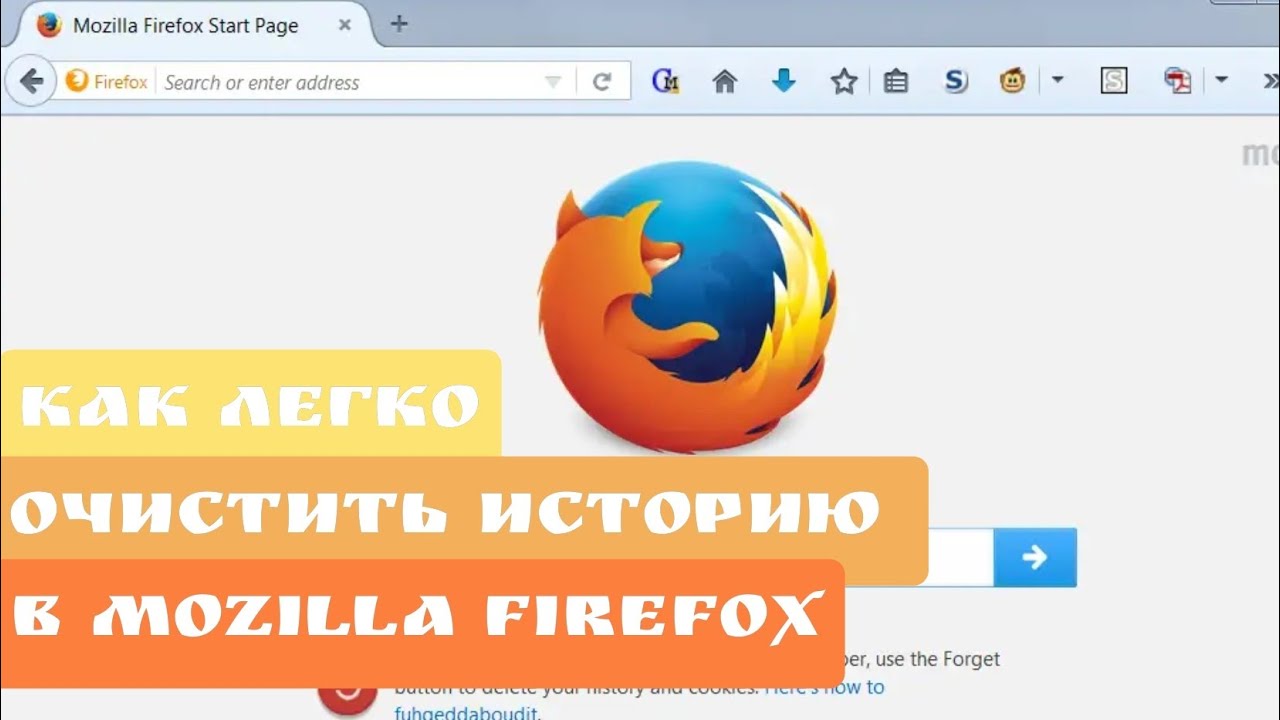
Выберите Удалить недавнюю историю.

Очистить историю Mozilla Firefox браузер

В открывшемся окне выберите временной диапазон, за который хотите удалить историю: последний час, последние два часа, сегодня или все время.

Как очистить cookies и другую историю в браузере Mozilla Firefox
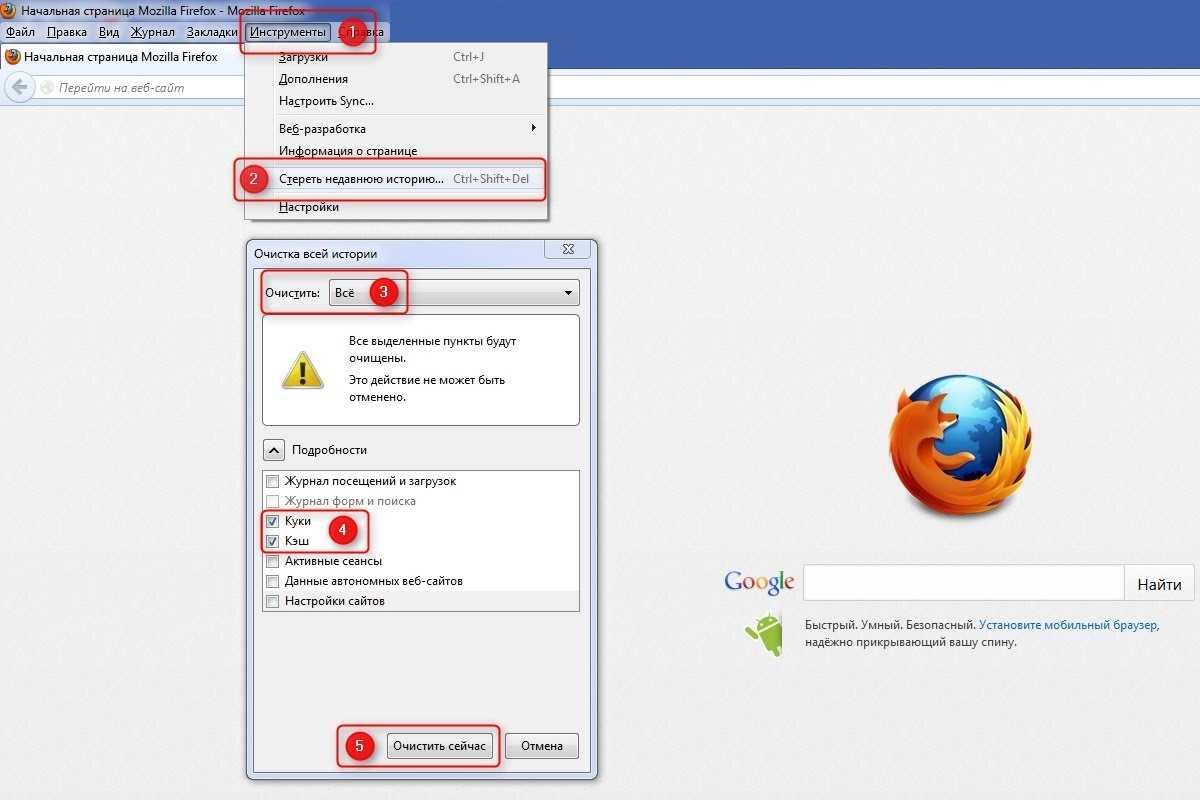
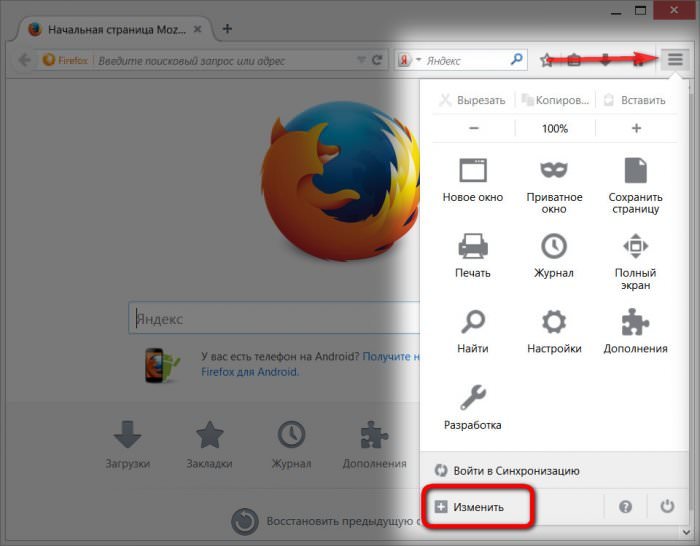
Поставьте галочки напротив тех типов данных, которые хотите удалить: история посещений, кэш, куки и т.д.
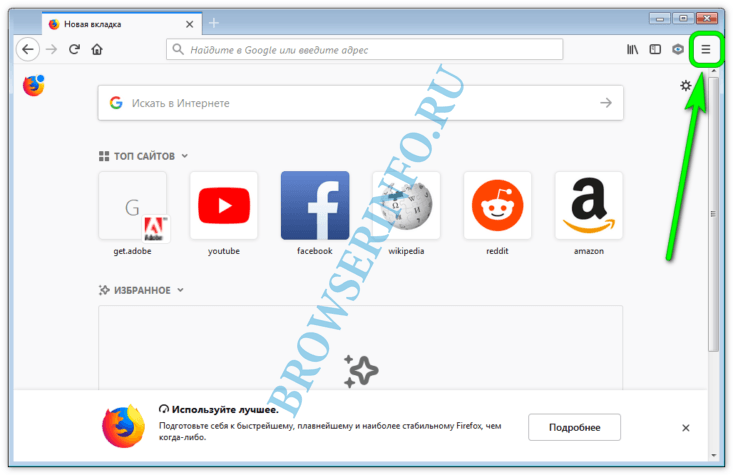
Нажмите кнопку Удалить сейчас для завершения процесса.

Как Удалить Историю Браузера Mozilla Firefox
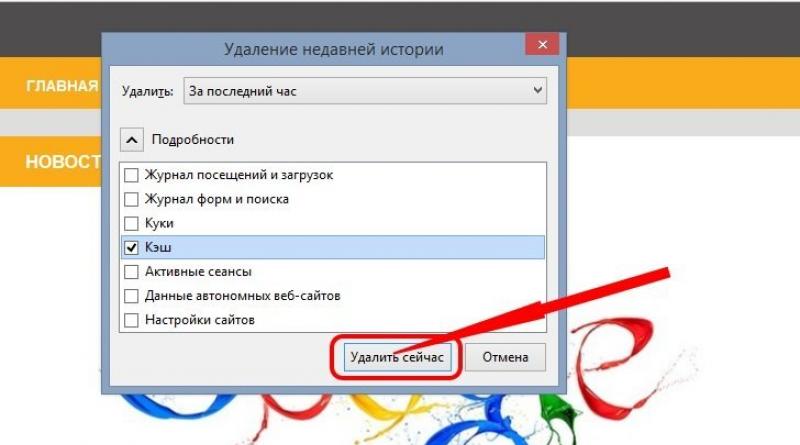
Для автоматического удаления истории при закрытии браузера, перейдите в настройки Firefox.
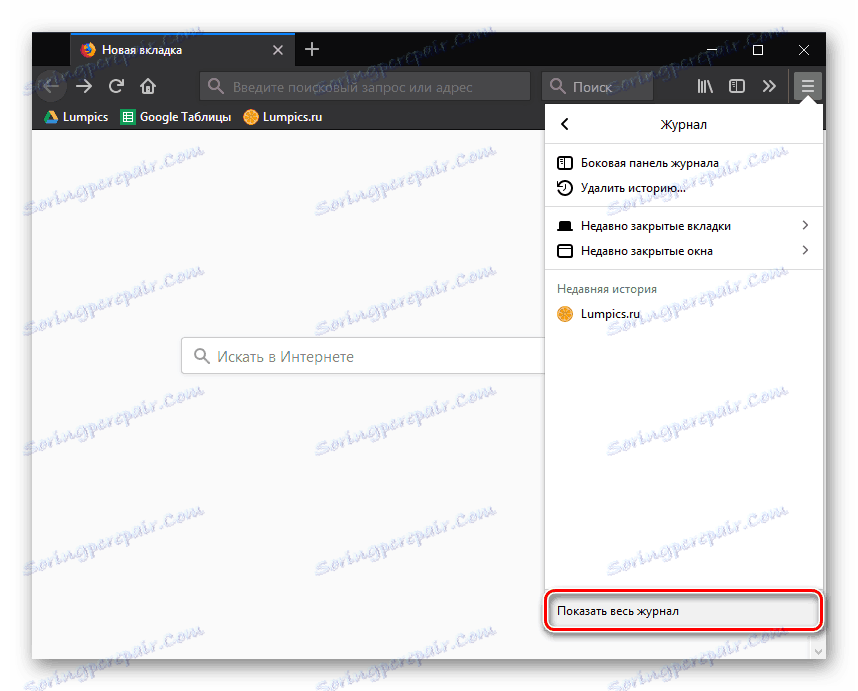
В настройках выберите раздел Приватность и безопасность.
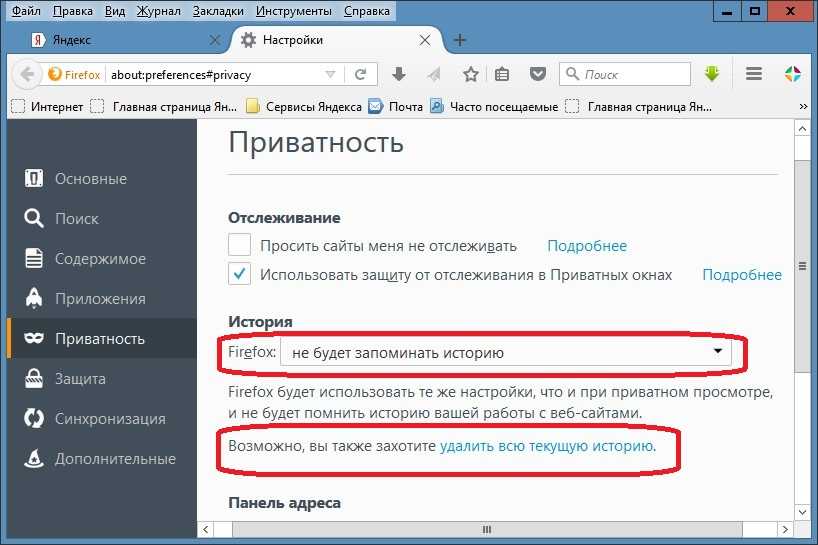
Включите опцию Удалять историю при закрытии Firefox и настройте параметры удаления по своему усмотрению.